环境
Tutorial
·
Beginner
·
+0XP
·
20 mins
·
(691)
Unity Technologies

在上一教程中,您完成了游戏角色的创建。该角色可以四处走动,但目前还没有任何可供其探索的地方。现在,您可以为场景添加环境,设置正确的光照,并添加导航网格 (Navigation Mesh) 以使敌人可以最终游荡在鬼屋大厅!
Languages available:
1. 添加环境
在上一教程中,您完成了游戏角色的创建。该角色可以四处走动,但目前还没有任何可供其探索的地方。现在,您可以为场景添加环境,设置正确的光照,并添加导航网格 (Navigation Mesh) 以使敌人可以最终游荡在鬼屋大厅!
在 Unity 中构建环境是一个根据制作的游戏类型不同而有所差异的过程。通常,这个过程涉及到将多个模型从 Project 窗口拖到 Hierarchy 窗口来实例化这些模型。环境通常需要在场景中有物理存在,因此随后要向每个模型添加碰撞体。这些部件通常是预制件,因此您不必每次都添加新的碰撞体。
创建游戏环境可能是一项非常耗费人力的过程,但您在设置玩家角色时已经练习了这些过程。为节省一些重复性的工作,我们已经为该游戏创建了环境,您只需对其进行实例化即可:
1.在 Project 窗口中,导航到 Assets > Scenes 文件夹,然后双击 MainScene 以加载该场景。
2.导航到 Assets > Prefabs,然后选择 Level Prefab。
3.将 Level Prefab 从 Project 窗口拖入 Hierarchy 以实例化该预制件。
关卡预制件 (Level Prefab) 包含多种模型,包括墙壁、地板、门、家具和装饰品。如果您想了解该预制件是如何组合在一起的,只需在 Hierarchy 窗口中展开其层级视图即可。
定位玩家角色
现在,您在场景中有了一个环境,接下来需要定位 JohnLemon,以便该角色从正确的位置开始:
1.在 Hierarchy 窗口中,选择 JohnLemon 游戏对象。
2.在 Inspector 中,将 Transform 组件的 Position 属性设置为 (-9.8, 0, -3.2)。
3.导航到 File > Save 并保存您对场景的更改。
4.进入播放模式以查看所做的更改。摄像机的位置不尽如人意,但现在有了一个可以让 JohnLemon 探索和逃跑的完整关卡。
这个环境很好,但是看起来有点单调。下一步是调整场景的光照。
2. 为环境设置光照
光照会对气氛产生重大影响,改变游戏中的光照是为玩家营造一个真正幽灵般环境的第一步。
Unity 中的光源只是添加了 Light 组件的游戏对象。光源组件包含一些设置可用于更改光源的颜色和强度,还有光源的“类型”以及各种用于阴影和光照贴图 (Lightmapping) 的更复杂的控制。
Unity 中的每个新场景都分配了方向光 (Directional Light),这是默认创建的两个游戏对象之一。您的场景现在还具有由关卡预制件 (Level Prefab) 添加的一系列额外光源。
让我们从方向光开始。
3. 更改场景中的方向光
场景中的方向光设置为方向类型 (Directional Type)。方向类型的光源模拟很远的光源对象,例如太阳。这些光源可以放置在场景中的任何位置,并可以旋转光源以更改光线对场景的影响角度。

让我们更改方向光,使其更像月光,并创建一些有趣的阴影:
1.在 Hierarchy 窗口中,选择 Directional Light 游戏对象。
2.您将更改 Light 组件的某些属性,从颜色 (Color) 开始,但是首先需要了解颜色的工作原理。
在 Inspector 中,单击 Color 属性。单击 Unity 中的任何 Color 属性都将打开拾色器 (Color picker) 窗口:

3.拾色器 (Color picker) 窗口提供了许多不同的选项来设置颜色的值。
每种颜色均由四个通道组成:
- 红色
- 绿色
- 蓝色
- Alpha
这些通道中构成颜色的每个通道的数量可以用不同的方式表示。您可以使用色环下方的下拉菜单选择表示形式。
检查该下拉菜单是否设置为 RGB 0-255。这种表示形式意味着每个通道都由 0 到 255 之间的整数表示。
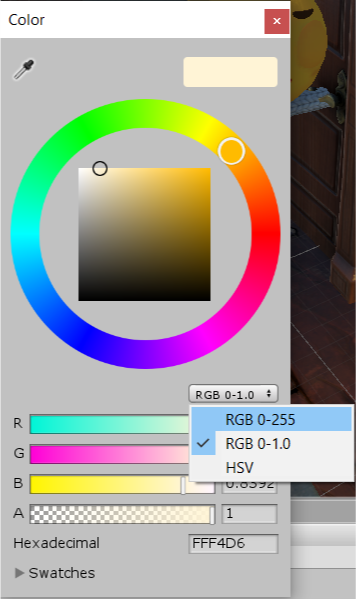
4.将 Light 组件的 Color 属性设置为 (225, 240, 250)。这样将会产生非常浅的蓝光,而不是黄光。
5.在 Light 组件中,将 Intensity 属性增加到 2。
6.现在,您可以改善鬼屋中诡异阴影的质量。在 Light 组件中,找到 Realtime Shadows 属性。将其 Resolution 属性从 Use Quality Settings 更改为 Very High Resolution。
7.将 Realtime Shadows Bias 和 Normal Bias 属性设置为 0.01。
8.在 Transform 组件中,将 Rotation 属性设置为 (30, 20, 0)。这样将会旋转光源,使光线穿透房屋的窗户。
9.保存您的场景。
场景已经看起来更加诡异了!
4. 创建全局光照之光照贴图 (Global Illumination Lightmapping) 效果
Unity 中有两种光照可以帮助您模拟真实的光照行为:直接 (Direct) 光照和间接 (Indirect) 光照。直接光照来自特定的光源,例如太阳(场景中的方向光)。间接光照是当直射光从表面反弹时产生的额外光照。

相同的场景:无光照(左)、仅具有“直射光”(居中)以及间接“全局光照”(右)。请注意颜色是如何在表面之间以光“反弹”的方式转变的,从而产生了更为真实的效果。
这种效果通常都是在 Unity 中使用全局光照之光照贴图 (Global Illumination Lightmapping) 功能创建的。光照贴图可以模拟场景中的光反弹,并将其写入(即“烘焙”)到项目中存储的资源。这个过程需要时间,但可以产生十分逼真的场景。
为了节省时间,您可以使用近似算法来创建类似的效果:
1.找到 Window 菜单,并选择 Rendering > Lighting Settings。单击并拖动名称标签,然后将其停靠在 Inspector 窗口旁边。
Lighting Settings 窗口是 Unity 全局光照功能针对当前加载的场景提供的主要控制点。窗口中还包含环境光照 (Environment Lighting)、反射 (Reflections) 和雾效 (Fog) 的设置
2.在 Realtime Lighting 部分中,禁用 Realtime Global Illumination 复选框。在 Mixed Lighting 部分中,禁用 Baked Global Illumination 复选框。
3.在 Environment 部分中,使用 Skybox Material 属性最右边的圈选按钮将该属性设置为 None(表示 null 引用)。该游戏不需要真实的天空,而是要使用其他光照。
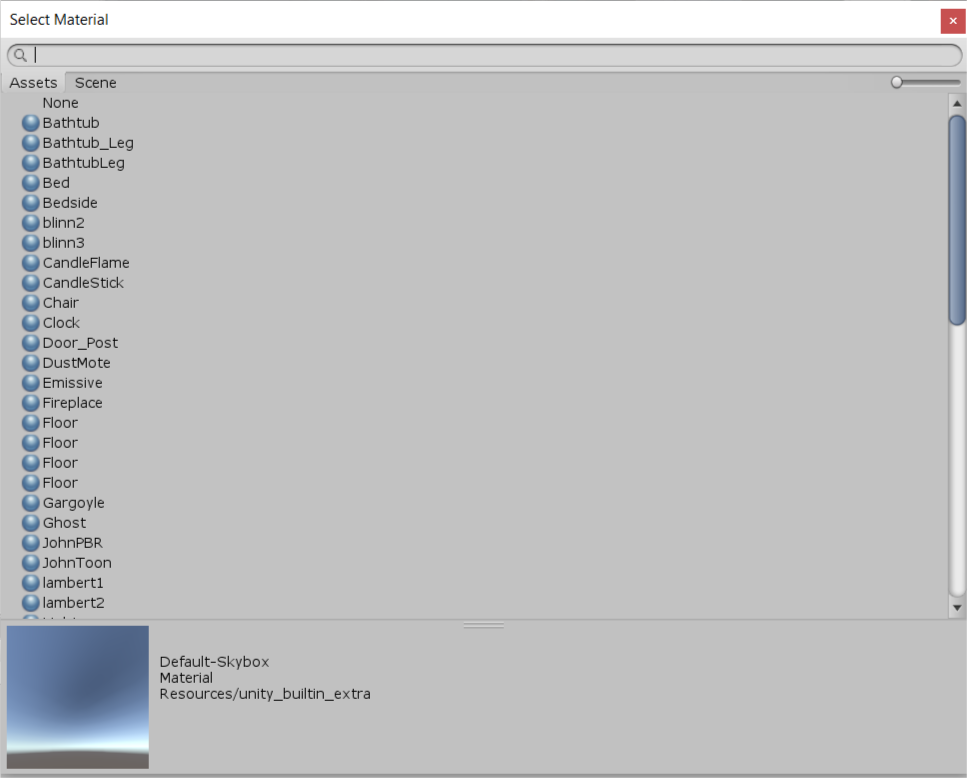
4.在 Environment 部分中,将 Environment Lighting Source 设置为 Gradient。
Gradient 分为三个颜色字段:
- Sky,用于控制从场景上方发出的环境光。
- Equator,用于控制从地平线向场景中间传播的光线。
- Ground,用于控制从场景下方发出的光线。
您可以将渐变 (Gradient) 视为环绕整个场景的大球体。
5.将 Sky 颜色设置为浅灰色:(170, 180, 200)
此设置将提升地板以及床和桌子等对象的整体亮度。
6.将 Equator 颜色设置为蓝灰色:(90, 110, 130)
此设置将提升墙壁和道具的亮度。
7.将 Ground 颜色设置为黑色:(0, 0, 0)
Ground 颜色可以增加向上的光线,从而产生漂亮的全局光照风格效果。但是,对于您正在创建的鬼屋来说,这太明亮了。
8.保存您的场景。
您已经完成了游戏的基本光照并用来增强其幽灵般的气氛。接下来,您将创建一个网格以帮助幽灵在游戏环境中移动。
5. 添加导航网格
我们都知道,鬼屋有幽灵徘徊在大厅里,您的游戏应该也是这样!
为了帮助我们的幽灵寻路,Unity 内置了一个称为 NavMesh(即导航网格 (Navigation Mesh) 的缩写)的系统。在第二个教程中,您学习过“网格”是一组三角形的集合,这些三角形全部组合在一起以定义某个形状。这个网格使 JohnLemon 可以渲染到屏幕上。导航网格 (NavMesh) 是在地面上不可见的形状,定义了一个可以让选定游戏对象在其中移动的区域。
那么,您如何确定哪些区域可以移动,哪些区域不能移动?
将游戏对象标记为 Static
当某个游戏对象标识为 Static 时,Unity 的导航系统会认为该游戏对象不会移动。游戏环境由许多游戏对象和许多 Mesh Renderer(网格渲染器)组件组成。来自 Mesh Renderer 组件(其游戏对象被标记为 Static)的所有网格将组合构成导航网格的基础。
要将环境游戏对象标记为 Static,请执行以下操作:
1.在 Hierarchy 中,选择 Level 游戏对象。
2.在 Inspector 中,启用 Static 复选框。
3.随后将出现一个对话框,询问您是否也希望对所有子对象启用 Static 标志。选择 Yes, change children。
4.现在,Level 游戏对象及其所有子游戏对象均被标记为 Static,但是您需要设置一个例外。关卡设计中有一个 Ceiling Plane 游戏对象用于投射阴影。如果将这个游戏对象包含在烘焙中,幽灵可能最终会在天花板上行走!听起来很阴森可怖,但不适合本游戏。
在 Hierarchy 窗口中,展开 Level 游戏对象及其子项。
5.导航到 Level > Corridors > Dressing > Ceiling Plane,选择 Ceiling Pane 游戏对象。
6.在 Inspector 中,禁用 Static 复选框。
7.选择 File > Save,保存您的场景。
您可能已经注意到,您是在场景中而不是在关卡预制件 (Level Prefab) 中进行这些更改;您将覆盖此预制件的设置而不是对其进行更改。当您希望对标准模板进行少量更改时,这非常有用。
6. 创建导航网格
创建导航网格的过程称为烘焙。这是在 Navigation 窗口中完成的。
要烘焙导航网格,请执行以下操作:
1.在菜单栏中,选择 Window > AI > Navigation 以打开 Navigation 窗口。该窗口应该会与 Inspector 窗口停靠在一起。如果没有,请拖放并停靠到该位置。
2.Navigation 窗口顶部有 4 个选项卡:Agents、Areas、Bake 和 Object。
选择 Bake 选项卡。
3.烘焙设置 (Bake settings) 控制如何构造导航网格的细节。第一组设置适用于穿梭于导航网格中的代理(游荡的精灵):导航网格代理 (NavMesh Agents)。这些设置专门用于设置代理的尺寸以及代理可以穿越的地形。
您需要针对游戏进行调整的唯一设置是 Agent Radius;游荡在鬼屋中的幽灵将小于默认大小。
将 Agent Radius 更改为 0.25。
4.选择窗口底部的 Bake 按钮。
烘焙过程将花费一秒钟到几分钟的时间,具体时长取决于计算机的计算能力。完成后,Scene 窗口中的环境将被浅蓝色网格覆盖。这是幽灵能够在其中移动的环境区域。
导航网格仅在 Navigation 窗口打开且处于活动状态时才可见(如果切换到 Inspector 选项卡,则网格将从 Scene 视图中消失)。不用担心,即使看不到导航网格,它仍然存在!
5.请记住要保存场景,以免丢失任何更改。
7. 总结
在本教程中,您为 JohnLemon 添加了供其逃离的引人入胜的环境并设置合适的光照。您还烘焙了导航网格,因此敌人将能够在环境中移动。
您的游戏开始成形并且看起来很棒!现在是时候移动摄像机并添加后期处理效果了,这将使整个场景看起来更好。